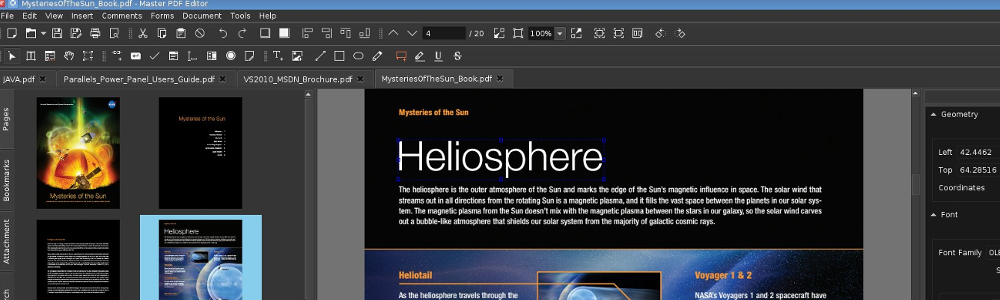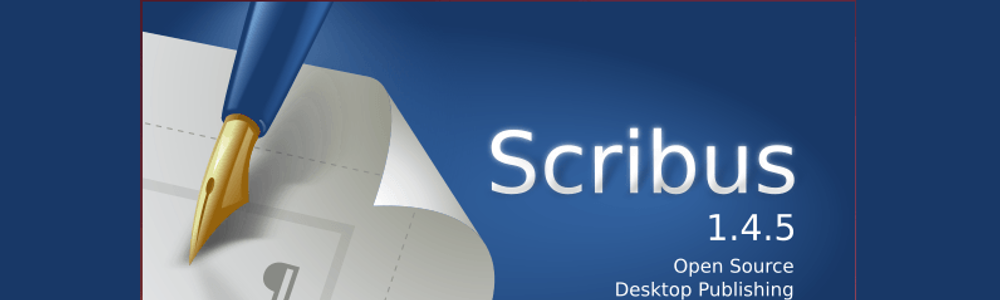Muitos usam o Linux para alguma atividade do cotidiano do seu trabalho. Alguns, nesse meio, necessitam de recursos que manipulem documentos digitais; bem com os documentos PDF. Assim, a fim de facilitar a realização de tarefas como essas, mostrarei algumas maneiras simples e eficientes para editar documentos PDF no Linux.
Existem várias maneiras de modificar/editar documentos PDFs em um sistema Linux. Em algumas, você terá que pagar pelo software ou por algum suporte comercial; por outros não. O importante é… existem softwares capazes de realizar tarefas de manipulação de documentos PDF no Linux. Assim, você decide. Pois, apenas mostrarei uma lista com algumas opções:
LibreOffice Draw
A suíte LibreOffice, presente por padrão na maioria das distribuições Linux, é capaz de realizar o processo de edição de um arquivo PDF. Mais especificamente o LibreOffice Draw – desenvolvido para edição e criação de desenhos vetoriais, semelhante ao CorelDRAW. Mas, ele também serve para edição de documentos em formato PDF:
Saiba como melhorar a compatibilidade entre o MS Office e LibreOffice
TOP 5 extensões muito úteis para o LibreOffice
Disponível versão 2016 do ebook gratuito para usuários leigos do LibreOffice
Basta abrir o LibreOffice Draw e clicar em Abrir arquivo e selecionar o arquivo PDF desejado para editar. Uma vez carregado, você verá que o arquivo encontra-se no modo editável. Você também poderá ver que ele reconhecerá a tabela de conteúdos muito bem. Depois de terminado as edições, em vez de salvar o arquivo normalmente, clique no botão Exportar para PDF; disposto na barra de ferramentas. Assim, seu arquivo PDF estará salvo e editado 😉
GIMP
Isso mesmo… o GIMP pode trabalhar como editor de documentos PDF. O famoso programa de edição de imagens mais conhecido no universo do software livre pode ser capaz de alterar documentos PDF. Mas, com ressalvas… ele é recomendado somente para alterações pontuais. Para volume maior de alterações ou uso de documento PDF com textos distribuídos em diversas estruturas, bem como tabelas e gráficos, recomendo outra opção presente na lista.
Vídeos Linux – Introdução ao GIMP
PhotoGIMP – O GIMP com a aparência do Photoshop
Abra o arquivo normalmente. Note que ele não verá o arquivo como, de fato, um documento PDF; mas, sim, como uma imagem. Assim, você poderá editar o documento como vê e ajustar conforme suas necessidades (apagar, inserir, criar) como se fosse uma imagem. Outro ponto, o GIMP não torná fácil a edição de várias páginas, uma vez que cada página é carregada em uma camada separada. Por fim, selecione Arquivo > Exportar como … e exporte o documento em formato PDF. Infelizmente, GIMP exporta apenas o que “vê”, então você vai ter que exportar cada camada como PDFs individuais, em seguida, uni-las com outra ferramenta.
Master PDF Editor
O Master PDF Editor pretende ser um solução completa para as suas edições de documentos PDF. Contudo, para ter acesso completo será preciso pagar. Com ele você será capaz de editar completamente todos os textos. Terá proteção dos documentos com criptografia de 128 bits. Além disso, poderá exportar de PDFs para formatos de imagem comuns, como BMP, JPG, PNG, TIFF. É fornecido um software limitado para avaliação, disponível aqui.
PDFmod – manipulação de arquivos PDF de uma forma simples e funcional
DiffPDF – encontre diferenças entre documentos PDF
A maneira mais fácil para unir e dividir arquivos PDF no Linux
Scribus
Com o mesmo propósito do GIMP, o Scribus é perfeito para quando suas necessidade de edição de documentos PDF são mais visuais do que meramente alterações de parágrafos e textos.Scribus é um programa de código aberto feito para o profissional de paginação, que inclui recursos de brochuras, newsletters, até mesmo livros. Não é um editor estritamente baseado em PDF, mas pode exportar para PDF com facilidade.
Via | MakeOfUse